Dopo aver introdotto Microsoft Defender insieme a Windows 10, Microsoft ha chiaramente dimostrato il suo impegno a garantire la sicurezza degli utenti attraverso la fornitura di un software antivirus gratuito che è stato ampiamente riconosciuto per la sua eccellenza nei test di sicurezza.
Nonostante i numerosi vantaggi offerti da questo antivirus, esiste una parte della base utenti che preferisce optare per la disattivazione o addirittura la rimozione completa di questo strumento di protezione. Questo atteggiamento è spesso motivato dalle difficoltà create da Microsoft stessa nel processo di disattivazione o disinstallazione, che possono risultare frustranti per gli utenti che desiderano prendere il controllo del proprio sistema e scegliere alternative di protezione.
Microsoft Defender: l’antivirus integrato e facoltativo
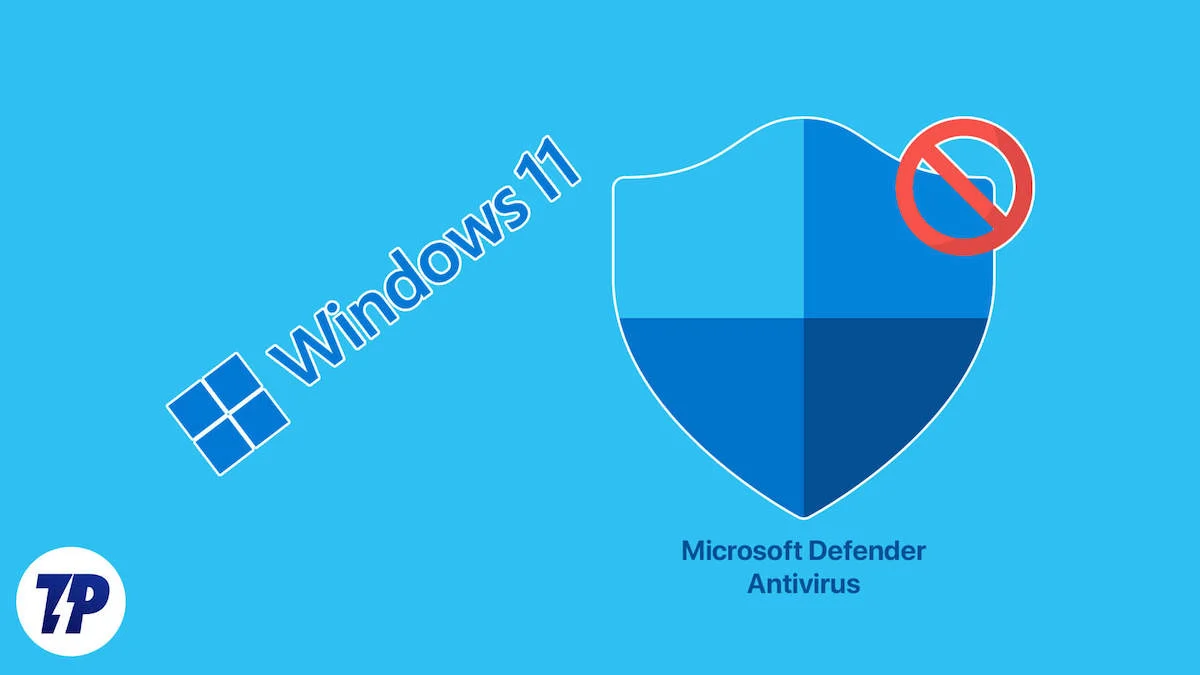
Microsoft Defender, l’antivirus integrato di Microsoft, si distingue per la sua capacità di proteggere automaticamente il sistema operativo. Questo significa che, una volta attivato, funziona in modo indipendente, senza richiedere all’utente di prendere azioni specifiche per garantire la sicurezza del sistema. Quando non è presente un altro software antivirus sul sistema, Microsoft Defender si attiva automaticamente, garantendo un livello di protezione di base.
D’altra parte, la disattivazione completa di Microsoft Defender su Windows 10 e Windows 11, nelle loro versioni più recenti, non è un compito semplice. Ciò è dovuto al fatto che Microsoft Defender è integrato profondamente nel sistema operativo e la sua disattivazione richiede una serie di procedure precise. Per verificare lo stato di Microsoft Defender prima di procedere con la disattivazione, è possibile utilizzare PowerShell, uno strumento avanzato di gestione del sistema operativo Windows.
Utilizzando il comando “Get-MpComputerStatus | select AMRunningMode”, è possibile ottenere informazioni sullo stato attuale dell’antivirus. Se lo stato restituito è “Non in esecuzione”, significa che Microsoft Defender è stato disabilitato, mentre lo stato “Normale” indica che l’antivirus è attivo e funzionante.
Questo controllo preventivo è utile per confermare se Microsoft Defender è attivo o meno prima di procedere con eventuali modifiche al sistema. Tuttavia, è importante notare che disattivare completamente Microsoft Defender potrebbe lasciare il sistema vulnerabile a minacce di sicurezza, quindi è consigliabile eseguire questa operazione solo se si è certi di poter mantenere un livello adeguato di protezione con un altro software antivirus.
Metodi per disabilitare Microsoft Defender
Esistono vari modi per disattivare Microsoft Defender tramite la piattaforma di sicurezza di Windows. Prima di iniziare, è necessario accedere al programma antivirus. Puoi farlo facilmente aprendo l’applicazione tramite l’icona dello scudo situata nella barra delle applicazioni o digitando “Sicurezza di Windows” nella barra di ricerca. Una volta all’interno, puoi gestire le impostazioni per disabilitare alcune funzionalità.
Per fare ciò, dirigiti verso la sezione “Protezione da virus e minacce” e successivamente seleziona “Gestisci impostazioni”. Qui, troverai diverse opzioni da disattivare, tra cui la protezione in tempo reale, la protezione contro le alterazioni e la protezione basata su cloud (quest’ultima è facoltativa). Disattivare Microsoft Defender tramite il registro di Windows è un’altra opzione.
Questo processo coinvolge l’utilizzo di regedit. Accedendo al percorso HKEY_LOCAL_MACHINE > SOFTWARE > Policies > Microsoft > Windows Defender, puoi creare un nuovo valore DWORD (a 32 bit) chiamato “DisableAntiSpyware” e assegnargli il valore “1”. Dopo aver completato questa operazione, riavvia il sistema per assicurarti che l’antivirus sia completamente disabilitato. Per gli utenti delle edizioni Pro di Windows, esiste un altro metodo che coinvolge l’utilizzo dei criteri di gruppo.
Dopo aver aperto “Esegui” e digitato “gpedit.msc”, dirigi la tua attenzione verso “Configurazione computer -> Modelli amministrativi -> Componenti di Windows -> Microsoft Defender Antivirus”. Qui, potrai abilitare l’opzione “Disabilita Microsoft Defender Antivirus”, applicare le modifiche e riavviare il computer per renderle effettive.
È importante notare che la decisione di disattivare Microsoft Defender dovrebbe essere presa con cautela, poiché ciò può compromettere la sicurezza del sistema. Tuttavia, questi metodi offrono una soluzione per coloro che desiderano esplorare alternative di sicurezza o configurare il proprio sistema in base a esigenze specifiche.
